Excel で区切り記号を見つける方法: 最初に左クリックして区切り記号を挿入する必要があるセルを選択し、次に上部の [挿入] をクリックして特殊記号をクリックし、次に左クリックします。マウスで数学記号を選択し、最後に数学記号をクリックして検索し、マウスの左ボタンをクリックして除算記号を選択します。

Excel で除算記号を見つける方法:
まず、Excel の表を開き、マウスの左ボタンをクリックして除算記号が必要なセルを選択します。 Show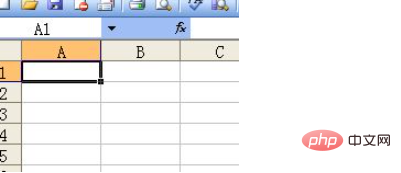 ##次に、Excel の上部にある [挿入] をクリックし、挿入ドロップダウン メニューの下にある特殊記号を見つけてクリックします。図
##次に、Excel の上部にある [挿入] をクリックし、挿入ドロップダウン メニューの下にある特殊記号を見つけてクリックします。図
#3 番目に、図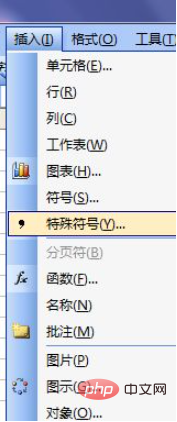 ##に示すように、表示されるウィンドウで数学記号を見つけてクリックし、特殊な記号を挿入します。
##に示すように、表示されるウィンドウで数学記号を見つけてクリックし、特殊な記号を挿入します。
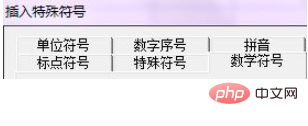
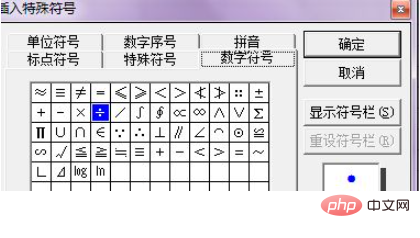
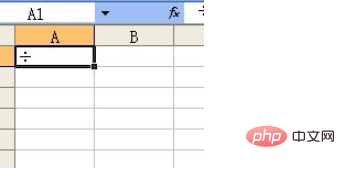
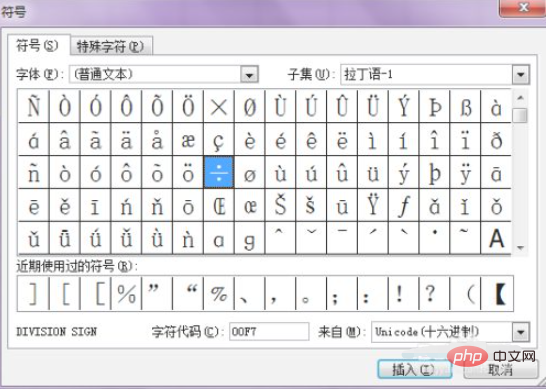 # を挿入します。関連する学習に関する推奨事項:
# を挿入します。関連する学習に関する推奨事項:
以上がExcelの除算記号はどのキーですか?の詳細内容です。詳細については、PHP 中国語 Web サイトの他の関連記事を参照してください。